Bedingte Formatierung
Bei einem Kartendashboardelement können Sie die visuellen Elemente der Karte (z. B. Titel, Untertitel, verschiedene Werte) bedingt formatieren und den Hintergrund der Karte ändern.
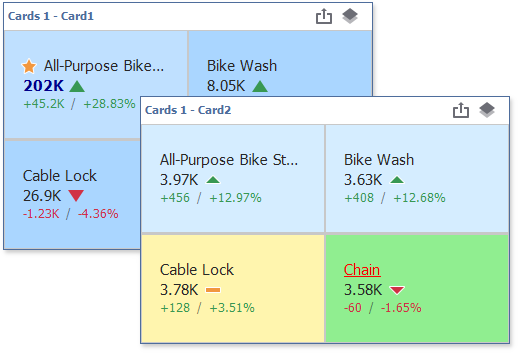
[! Anmerkung] Karten, die ein Legacy-Layout verwenden, unterstützen keine bedingte Formatierung.
Unterstützte Formatregeln
Sie können measure oder dimension-Werte verwenden, um eine Formatregel zu berechnen. Sie können auch delta-Werte verwenden, um die Formatregeln eines Karten-Dashboard-Elements zu berechnen.
Die folgende Liste enthält verfügbare Formatregeln und entsprechende Datentypen:
- numerisch
- Schnur
- Datum-Uhrzeit
- Wert
- Ein Datum, das eintritt (für Dimensionen mit einem kontinuierlichen Datum-Zeit-Gruppenintervall)
- Ausdruck
- Symbolbereiche
- Farbbereiche
- Farbverlaufsbereiche
Erstellen einer Formatierungsregel
Sie können Formatregeln folgendermaßen erstellen:
Klicken Sie auf die Schaltfläche Regeln bearbeiten auf der Registerkarte Startseite des Menübands.
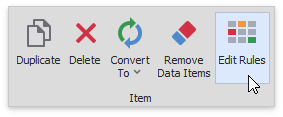
Das aufgerufene Dialogfeld enthält das Kombinationsfeld berechnet von, in dem Sie das Element auswählen können, dessen Werte zum Berechnen der Formatierungsregel verwendet werden.
- Um eine Formatierungsregel auf eine bestimmte Karte anzuwenden, verwenden Sie Deltawerte, um die Regel zu berechnen. Die Formatbedingung expression ist eine Ausnahme von dieser Regel und gilt für alle Karten.
Um eine Formatregel auf alle Karten in einem Kartenelement anzuwenden, verwenden Sie ausgeblendete Kennzahlen und Serienbemaßungen, um die Regel zu berechnen.
Für ein Kartenelement enthält das Dialogfeld Regeln bearbeiten ein Kombinationsfeld using. Wenn Sie eine Deltaberechnung verwenden, geben Sie den Deltatyp in diesem Feld an. Klicken Sie auf die Schaltfläche Hinzufügen, wählen Sie die Formatierungsregel aus dem Einblendmenü aus und legen Sie die Bedingung der Regel fest:
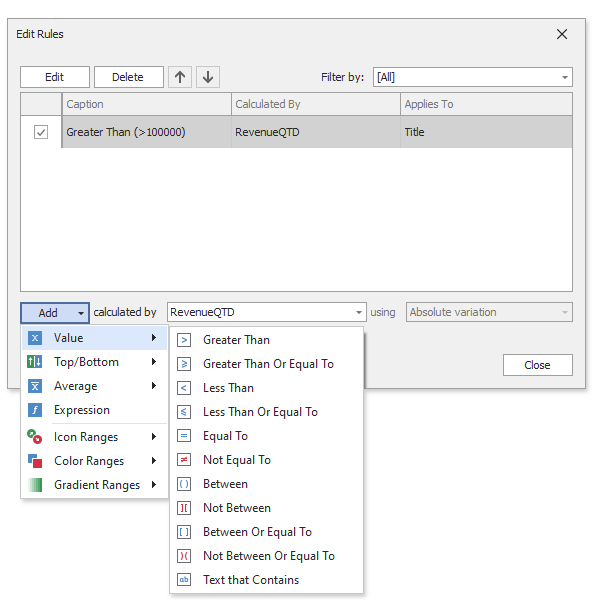
Klicken Sie auf die Menüschaltfläche Reihenbemaßung/Ausgeblendetes Maß.
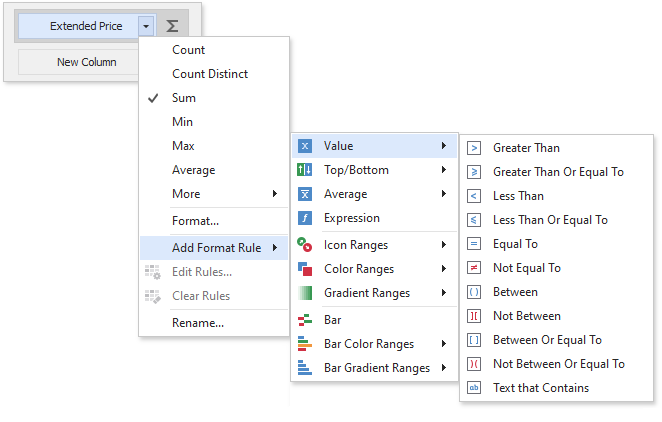
Informationen zum Erstellen und Bearbeiten von Formatregeln finden Sie im folgenden Thema: Bedingte Formatierung allgemein.
Kartenspezifische Formatbedingungseinstellungen
Geben Sie Darstellungseinstellungen an, und legen Sie den Wert der Bedingung für die Formatierungsregel fest. Die verfügbaren Einstellungen hängen von der ausgewählten Formatregel ab.
Das Dialogfeld mit den Darstellungseinstellungen enthält die Dropdown-Liste Anwenden auf. Wählen Sie ein layoutelement aus, auf das Sie eine Formatierungsregel anwenden möchten. Wählen Sie All elements aus, um die Formatierungsregel auf alle Kartenelemente anzuwenden.
In der Abbildung unten wird das Dialogfeld "Größer als" angezeigt, das der Formatbedingung Wert entspricht.
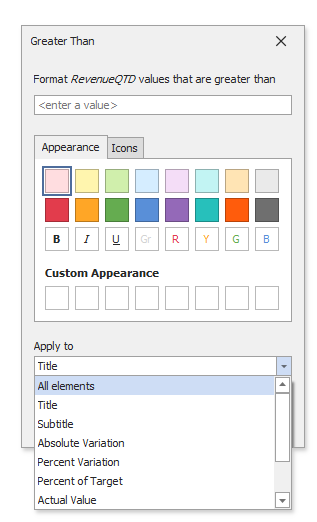
Die Hintergrundfarbe gilt für die gesamte Karte. Beachten Sie, dass die Dropdown-Liste Anwenden auf** nicht wirksam ist.

Einige vordefinierte Hintergrundstile enthalten eine Schriftfarbe. Diese Schriftfarbe gilt für alle Kartenelemente, unabhängig von den Einstellungen der Dropdown-Liste (für jedes Kartenlayoutelement).
Bearbeiten einer Formatierungsregel
Verwenden Sie die folgenden Optionen, um Formatregeln für das aktuelle Kartendashboardelement zu bearbeiten.
- Klicken Sie auf die Schaltfläche Regeln bearbeiten auf der Registerkarte Start des Menübands oder verwenden Sie ein entsprechendes Element im Kontextmenü der Karte.
- Klicken Sie auf die Menüschaltfläche für das gewünschte Datenelement und wählen Sie Regeln bearbeiten.
Alle diese Aktionen rufen das Dialogfeld Regeln bearbeiten auf, das vorhandene Formatregeln enthält. Weitere Informationen finden Sie unter Bedingte Formatierung.